像素工厂:用PS设计等距像素的工厂图标(5)
文章来源于 站酷,感谢作者 周_恒 给我们带来经精彩的文章!设计教程/PS教程/鼠绘教程2019-03-20
步骤6 我们根本不需要砖头。 步骤7 我们将使烟囱底部与建筑物顶部相匹配,所以让我们把屋顶涂上深灰色。 步骤8 在这里,一个简单的纹理被应用到深灰色的表面-它可能是砾石,或者任何可能是屋顶表面的好材料。 另外
步骤6
我们根本不需要砖头。
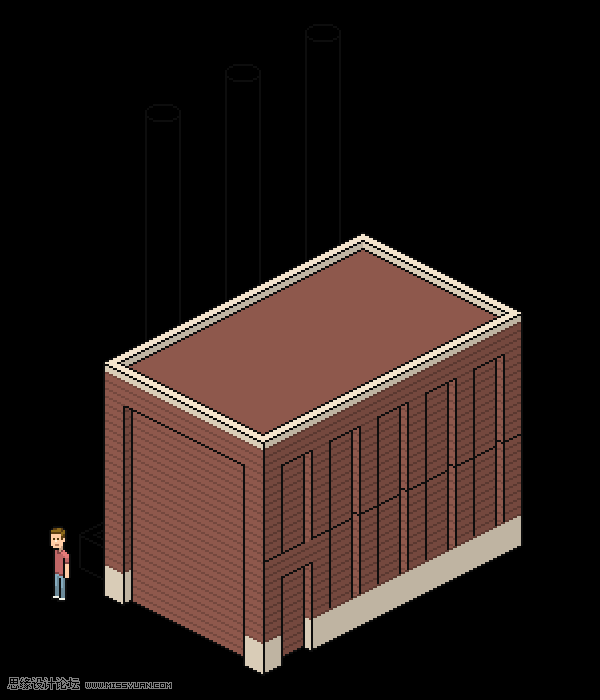
步骤7
我们将使烟囱底部与建筑物顶部相匹配,所以让我们把屋顶涂上深灰色。
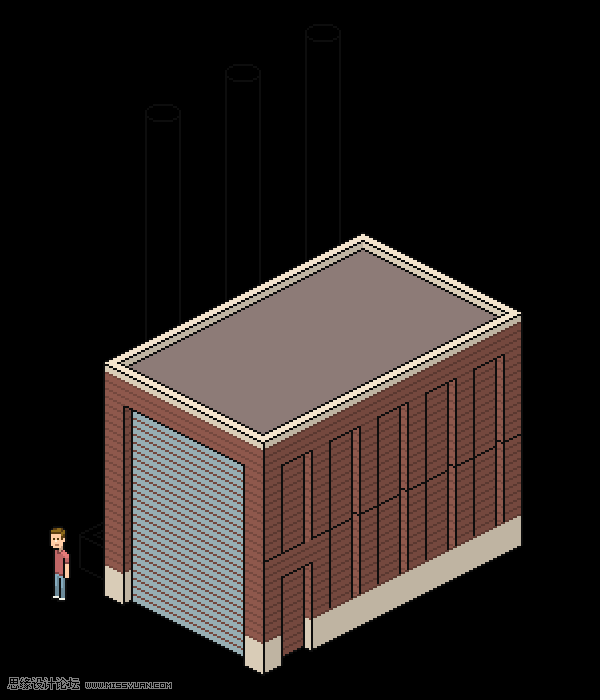
步骤8
在这里,一个简单的纹理被应用到深灰色的表面-它可能是砾石,或者任何可能是屋顶表面的好材料。
另外,让我们把高光添加到顶部,并清理更暗的线条。并降低内部角的对比度,在那里的表面相交。
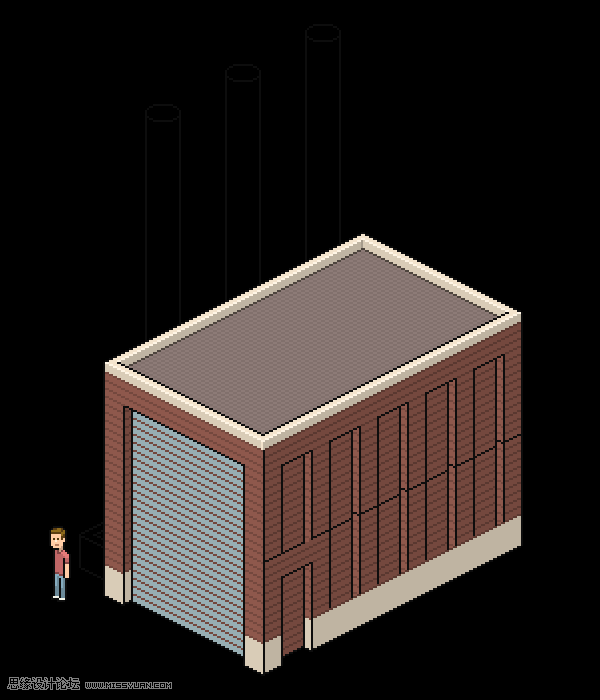
步骤9
因此,现在我们采取上述步骤,并将它们应用于烟囱底部,主要区别是这个盒子没有像屋顶那样的平台。
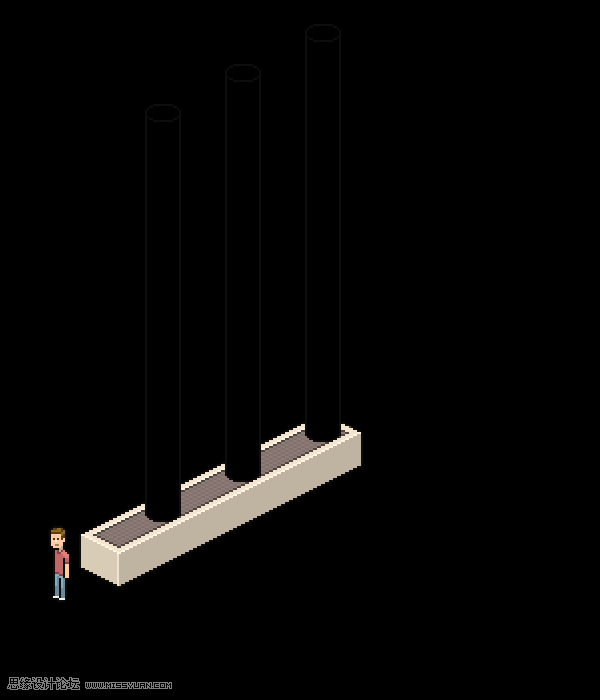
步骤10
现在,让我们给烟囱一个凉爽的灰色。它也可以作为一个温暖的灰色在大约40˚色调,但由于我们已经有足够的暖色,我选择了一个凉爽的色调。
你可以试着让它看起来像混凝土,或者你可以做工厂烟囱有时有的白色和红色条纹。我试过了,我更喜欢混凝土的外观。
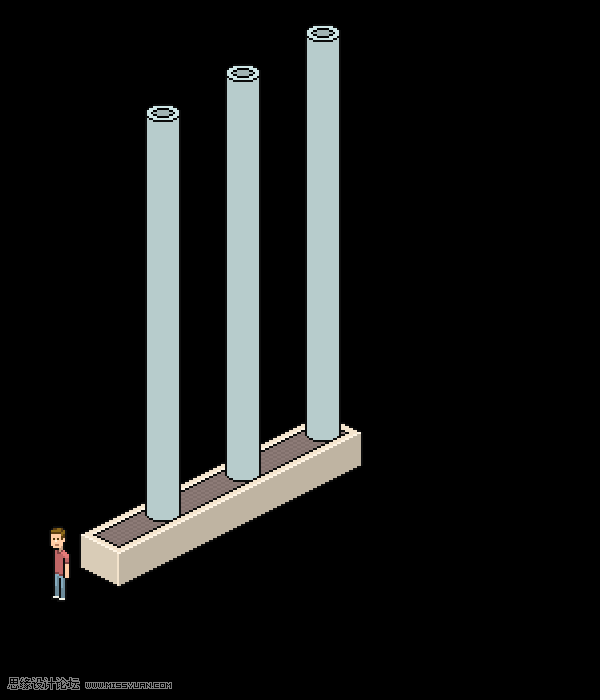
步骤11
完成烟囱顶部的遮阳。
最后,我改变了原来的线条相当多,但我认为这是最好的,因为正如我前面提到的,清洁往往比准确的像素艺术。
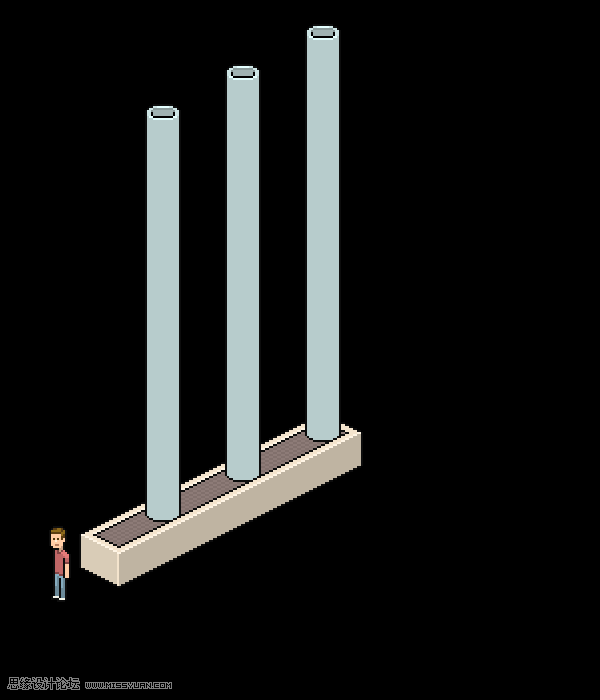
当然,你不需要画所有这些元素三次-你只需要在一个烟囱上工作,当你满意的时候,你可以把它拷贝给另外两个。
步骤12
现在我们要给烟囱加上阴影。圆柱形阴影有很多种方法。这里只有一条光条纹,就在左边边缘,右边有一条深色条纹,我加了一些锯齿状的小边沿,只是为了去掉条纹上完美的垂直线条;它们使烟囱看起来有点光滑。
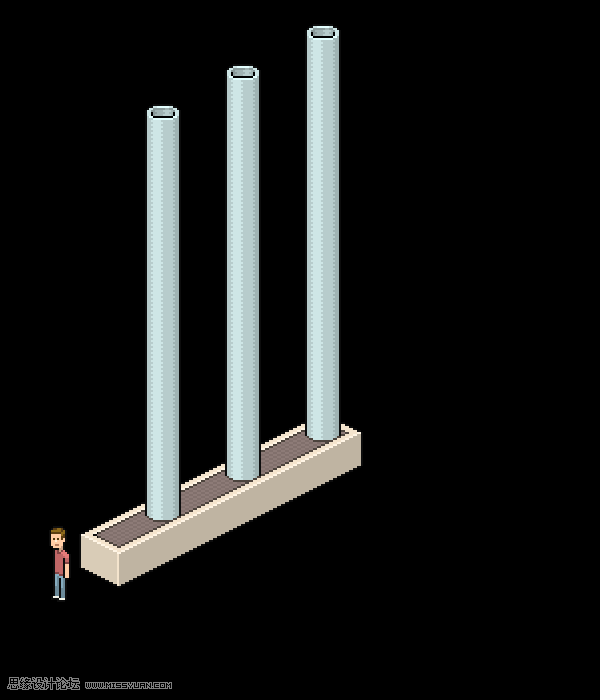
 情非得已
情非得已
推荐文章
-
 Photoshop绘制磨砂风格的插画作品2021-03-16
Photoshop绘制磨砂风格的插画作品2021-03-16
-
 Photoshop结合AI制作扁平化滑轮少女插画2021-03-11
Photoshop结合AI制作扁平化滑轮少女插画2021-03-11
-
 Photoshop结合AI绘制扁平化风格的少女插画2020-03-13
Photoshop结合AI绘制扁平化风格的少女插画2020-03-13
-
 Photoshop结合AI绘制春字主题插画作品2020-03-13
Photoshop结合AI绘制春字主题插画作品2020-03-13
-
 Photoshop绘制时尚大气的手机APP图标2020-03-12
Photoshop绘制时尚大气的手机APP图标2020-03-12
-
 Photoshop绘制立体感十足的手机图标2020-03-12
Photoshop绘制立体感十足的手机图标2020-03-12
-
 玻璃瓶绘画:PS绘制玻璃质感的魔法瓶2020-03-11
玻璃瓶绘画:PS绘制玻璃质感的魔法瓶2020-03-11
-
 像素工厂:用PS设计等距像素的工厂图标2019-03-20
像素工厂:用PS设计等距像素的工厂图标2019-03-20
-
 圣诞老人:使用PS绘制圣诞老人插画2019-02-21
圣诞老人:使用PS绘制圣诞老人插画2019-02-21
-
 Lumix相机:PS绘制粉色的照相机教程2019-01-18
Lumix相机:PS绘制粉色的照相机教程2019-01-18
热门文章
-
 Photoshop结合AI制作扁平化滑轮少女插画2021-03-11
Photoshop结合AI制作扁平化滑轮少女插画2021-03-11
-
 Photoshop绘制磨砂风格的插画作品2021-03-16
Photoshop绘制磨砂风格的插画作品2021-03-16
-
 Photoshop绘制立体风格的序章图标
相关文章8612020-04-01
Photoshop绘制立体风格的序章图标
相关文章8612020-04-01
-
 Photoshop绘制时尚大气的手机APP图标
相关文章19852020-03-12
Photoshop绘制时尚大气的手机APP图标
相关文章19852020-03-12
-
 Photoshop绘制立体感十足的手机图标
相关文章6362020-03-12
Photoshop绘制立体感十足的手机图标
相关文章6362020-03-12
-
 像素绘画:用PS绘制像素风格树木教程
相关文章10652019-03-26
像素绘画:用PS绘制像素风格树木教程
相关文章10652019-03-26
-
 MBE插画:PS绘制简约的书本图标教程
相关文章4842019-01-18
MBE插画:PS绘制简约的书本图标教程
相关文章4842019-01-18
-
 小黄人图标:PS绘制小黄人拟物图标
相关文章17502019-01-14
小黄人图标:PS绘制小黄人拟物图标
相关文章17502019-01-14
-
 蝴蝶结绘画:PS绘制逼真的蝴蝶结图标
相关文章7222019-01-07
蝴蝶结绘画:PS绘制逼真的蝴蝶结图标
相关文章7222019-01-07
-
 火箭绘画:PS绘制简笔画风格的火箭图标
相关文章6352018-12-23
火箭绘画:PS绘制简笔画风格的火箭图标
相关文章6352018-12-23
